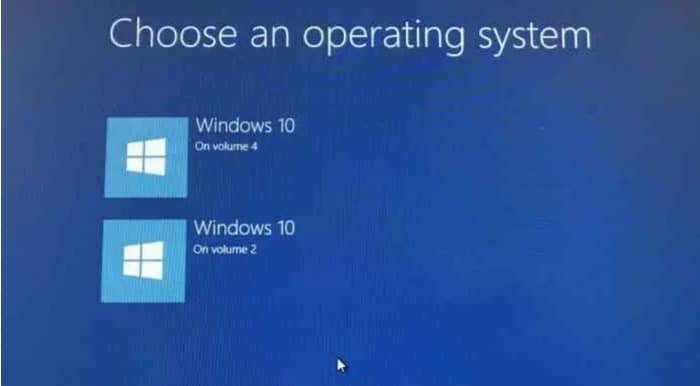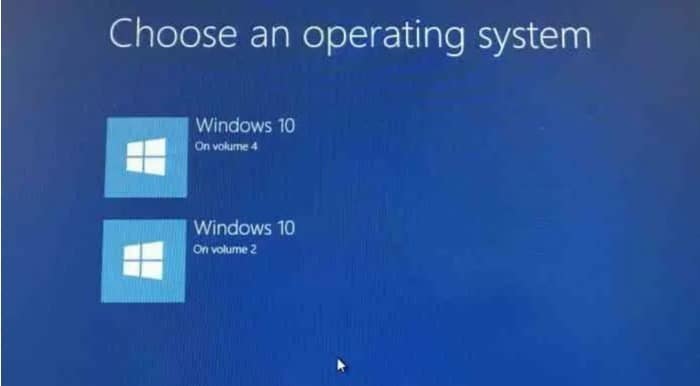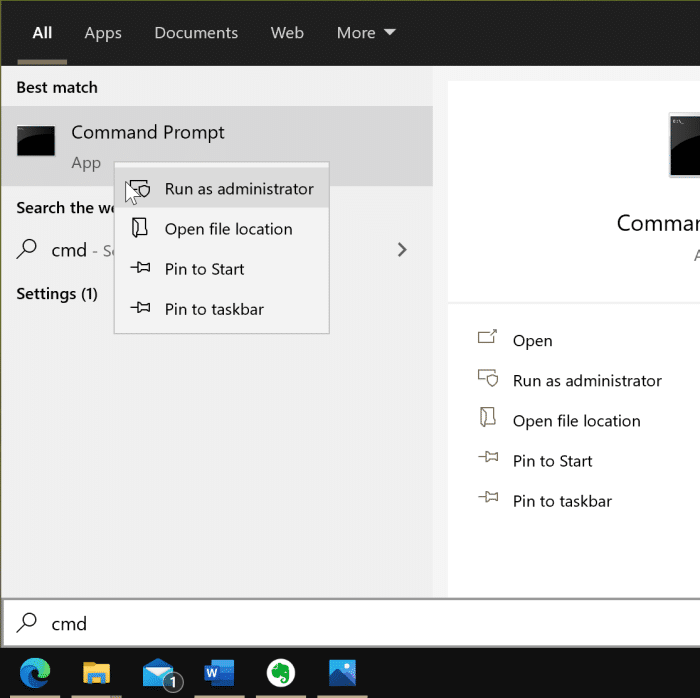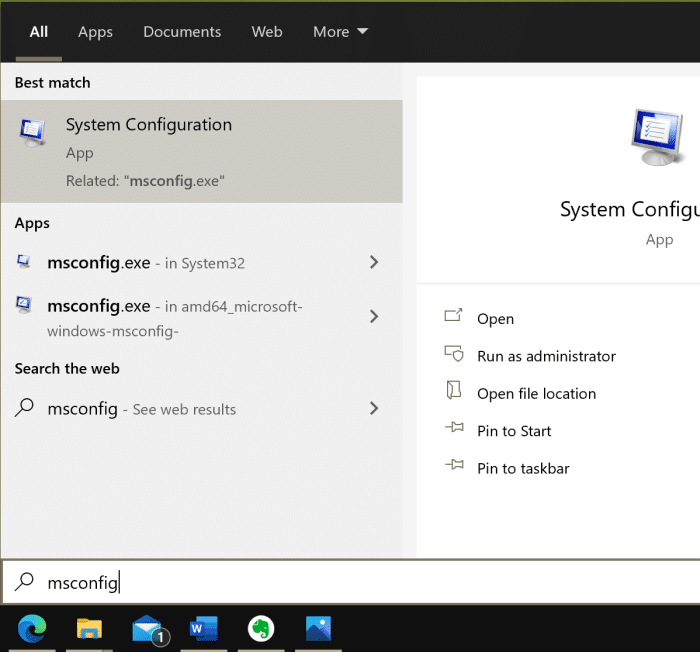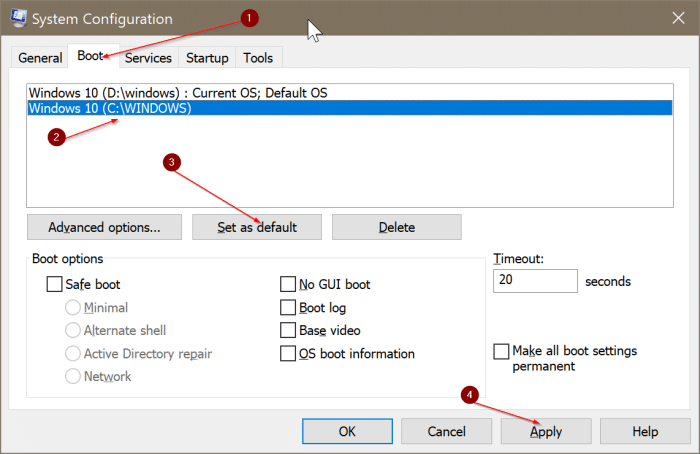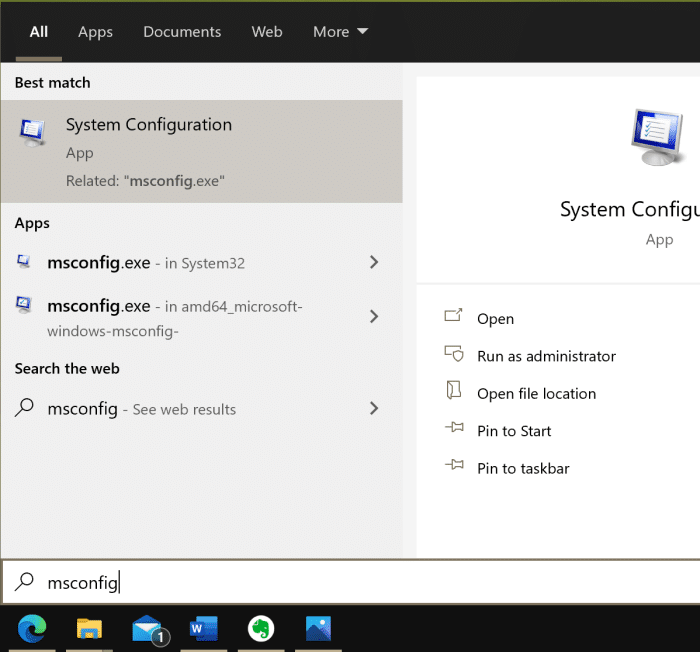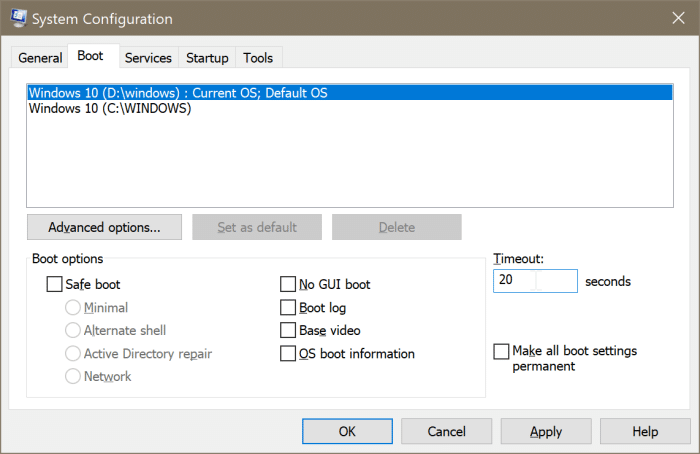При установке версии Windows 10 в режиме двойной загрузки с другой версией операционной системы Windows операционная система отображает меню двойной загрузки (также известное как меню выбора ОС), чтобы пользователи могли выбрать операционную систему Windows, которую они хотят загрузить.
Однако иногда, особенно после обновления Windows 10 до более новой версии, меню загрузки может пропадать. Другими словами, меню двойной загрузки может не появиться при запуске компьютера.
Если на вашем компьютере с Windows 10 отсутствует меню двойной загрузки, вы можете легко его восстановить. Ниже приведены три способа восстановить отсутствующее меню двойной загрузки в Windows 10.
Метод 1 из 3
Снова включите меню двойной загрузки через командную строку
Шаг 1. Откройте командную строку от имени администратора. Для этого введите CMD в поле поиска «Пуск» или на панели задач, щелкните правой кнопкой мыши запись командной строки в результатах поиска, а затем нажмите Запуск от имени администратора. вариант.
Нажмите кнопку Да, когда появится приглашение контроля учетных записей пользователей.
Шаг 2. В окне командной строки скопируйте и вставьте следующую команду.
bcdedit /set {bootmgr} displaybootmenu да
Нажмите клавишу Enter, чтобы выполнить команду. Вы должны увидеть сообщение «Операция успешно завершена».
Совет. Если вы когда-нибудь захотите снова скрыть меню загрузки, используйте следующую команду:
bcdedit /set {bootmgr} displaybootmenu no
Шаг 3. Закройте окно командной строки. Теперь вы можете перезагрузить компьютер, чтобы увидеть меню двойной загрузки.
Метод 2 из 3
Используйте инструмент настройки системы, чтобы восстановить меню двойной загрузки
Шаг 1. Откройте утилиту настройки системы, введя Msconfig в поле поиска «Пуск» или на панели задач или в поле «Выполнить» и нажав клавишу Enter.
Шаг 2. Как вы можете видеть на рисунке ниже, на вкладке Загрузка отображается количество установленных операционных систем Windows, текущая операционная система по умолчанию или порядок загрузки . Выберите операционную систему Windows, которая в настоящее время не используется по умолчанию (не по умолчанию), а затем нажмите кнопку Установить по умолчанию.
Наконец, нажмите кнопку Применить. При появлении запроса нажмите кнопку Перезагрузить.
Метод 3 из 3
Восстановите меню двойной загрузки через диалоговое окно конфигурации системы
Вы также можете использовать этот метод для восстановления отсутствующего меню двойной загрузки в Windows 10. Для устранения проблемы мы используем диалоговое окно «Конфигурация системы».
Шаг 1. В поле поиска «Пуск» или на панели задач введите Msconfig и нажмите клавишу Enter. Откроется диалоговое окно «Конфигурация системы».
Шаг 2. Перейдите на вкладку Загрузка. Здесь проверьте значение Тайм-аут. Когда он равен 0, Windows 10 не отображает меню загрузки. Установите значение 20 или 30.
Шаг 3. Нажмите кнопку Применить. Нажмите ОК.
Шаг 4. При появлении этого запроса нажмите кнопку Перезагрузить, чтобы увидеть меню двойной загрузки.